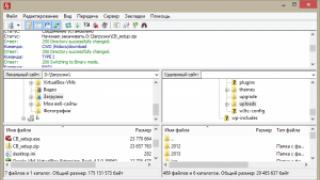Čim uključimo računar, on odmah počinje da radi minijaturni operativni sistem, koji znamo kao BIOS. Bavi se testiranjem uređaja, memorije, učitavanjem operativnih sistema i distribucijom hardverskih resursa. Mnoge funkcije ovog skupa programa (njihova veličina je obično oko 256-512 KB) omogućavaju vam podršku starih OS poput MS-DOS-a, što im daje mnoge mogućnosti. Od vremena PC/AT-8086, BIOS se veoma malo promenio, a do trenutka kada su prvi Pentiumi lansirani, njegov razvoj je skoro stao. Zapravo, u njemu se nije moglo ništa promijeniti osim dvostrukog BIOS-a, podrške za mrežne alate i mogućnosti flešovanja firmvera. Ali ima puno nedostataka: početni ulaz u realni mod procesor, 16-bitno adresiranje i 1 MB dostupne memorije, nemogućnost posjedovanja konzole za popravku. I naravno, vjecni problem podrška tvrdi diskovi. Čak i sada, diskovi do 2,2 TB garantovano će biti podržani, ne više.
Još 2005. godine Intel je odlučio da promijeni BIOS u EFI/UEFI (Unified Extensible Firmware Interface). EFI sistem- napredniji osnovni operativni sistem. Na nekim Unix platformama i Windows UEFI radi već duže vrijeme, ali do masovne tranzicije još nije došlo, uprkos dobrim namjerama. A oni su ovakvi:
- Dostupnost ozloglašene konzole za popravke sistemski parametri i OS instalacije;
- EFI particija omogućava izvođenje nekih radnji bez učitavanja OS-a (gledanje filmova, puštanje muzike);
- Pristup internetu, a time i dostupnost instalirani drajveri mreža, TCP/IP stek, itd.);
- Prisutnost grafički način rada i korisničke skripte;
- Podrška za gigantske diskove;
- UEFI pohrana na particijama novog formata (GPT);
- Potpuna podrška svu opremu od trenutka lansiranja.
UEFI može da koristi mehanizam za izvršavanje opšte namene kao što je JVM za pokretanje koda nezavisnog od hardvera, što otvara ogromne mogućnosti za kreiranje softvera za pokretanje.

Postoje i kritike na račun ove tehnologije. Konkretno, njegova implementacija može dovesti do odsijecanja novih igrača sa tržišta operativnih sistema: u tu svrhu uvijek će postojati neka tehnološka rupa u kodu. Kao, na primjer, nemogućnost pokretanja Windowsa 98 iz modernih BIOS-a. Ali ono što je još gore je to što ćete morati da zaboravite na milione MS-DOS programa i drugih sistema koji su se oslanjali na funkcije BIOS-a za rad. Možda će se i dalje ugledati na njih, ali postoje sumnje u to. A među njima vjerovatno ima važnih programa koje neće imati ko prepisati. Međutim, svi ovi problemi se mogu riješiti – barem kroz virtuelne operativne sisteme. Ali ono što je sigurno je da će se pojaviti novi tipovi virusa, a to ćemo uskoro moći vidjeti.
EFI(E xtensible F irmware I interfejs)— interfejs za centralizaciju opreme u trenutku kada je sistem uključen. Reguliše procese koji se odvijaju između operativnog sistema i firmvera koji upravljaju hardverskim funkcijama niskog nivoa. EFI pokreće računar i potom prenosi kontrolu na pokretač operativnog sistema. To je logična zamjena za BIOS sučelje, koje tradicionalno koriste IBM PC kompatibilni računari.
Intel je razvio prvu EFI specifikaciju. Kasnije je interfejs promenio ime: najnoviju verziju standard se zove UEFI (U nified E xtensible F irmware I interfejs). Danas UEFI standard razvija udruženje Unified EFI Forum.
EFI standard ima podršku grafički meni, kao i neke dodatne funkcije(na primjer, Aptio ili Great Wall UEFI).
Priča
Prvobitno, EFI standard je bio namijenjen za upotrebu u prvim Intel-HP Itanium sistemima, koji su se pojavili sredinom 90-ih. Ograničene mogućnosti koje je PC-BIOS pokazao (16-bitni kod, 1 MB adresabilne memorije, IBM PC/AT hardverska ograničenja, itd.) bile su neprihvatljive za upotrebu u velikim serverske platforme, ali Itanium je planiran upravo za takve.
Važno je napomenuti da se EFI prvobitno zvao Intel Boot Initiative, kasnije je preimenovana.
Specifikacije
Istorija EFI standarda počela je izdavanjem verzije 1.01, ali nije naišla na široku upotrebu jer je brzo povučena sa tržišta zbog pravnih problema vezanih za upotrebu žiga.
Kasnije, 1. decembra 2002. godine, predstavljena je EFI verzija 1.10, koja je uključivala model EFI drajvera, kao i nekoliko „kozmetičkih“ poboljšanja u odnosu na verziju 1.02.
Godine 2005 Intel kompanija dodijelio je EFI specifikaciju UEFI Forumu, koji je kasnije postao odgovoran za dalji razvoj interfejs. Istovremeno, EFI standard je preimenovan u Unified EFI (UEFI) kako bi se naglasila promjena koja se dogodila. Važno je napomenuti da se, uprkos promjeni naziva, oba termina i dalje slobodno koriste u većini dokumenata.
7. januara 2007. UEFI Forum je objavio UEFI verziju 2.1, koja je uvela poboljšanu kriptografiju, mrežnu autentifikaciju i ažuriranu arhitekturu korisničkog interfejsa.
EFI sučelje sadrži tabele koje uključuju mnogo različitih podataka: informacije o platformi, uslugama pokretanja i vremena izvršavanja koje su dostupne učitaču operativnog sistema i samom operativnom sistemu. Neka proširenja BIOS-a (ACPI ili SMBIOS) su takođe uključena u EFI - ne zahtevaju 16-bitni interfejs za izvršavanje.
Usluge
EFI definira usluge pokretanja koje uključuju podršku za:
- tekstualna i grafička konzola;
- blokovi;
- Usluge datoteka;
sučelje također definiše runtime servise (datum, vrijeme i memoriju).
Upravljački programi
Standard EFI, pored standardnih drajvera specifičnih za arhitekturu, takođe definiše okruženje drajvera nezavisno od platforme. ovo okruženje se zove EFI bajt kod(EBC). UEFI specifikacija zahteva sistemski softver da obezbedi tumač za sve EBC slike učitane (stvarno ili potencijalno) u okruženje.
Dakle, EBC se može lako povezati sa hardverski nezavisnim otvorenim firmverom koji se koristi u Apple Macintosh i Sun Microsystems SPARC računarima.
Neki tipovi EFI drajvera specifični za arhitekturu mogu biti opremljeni interfejsima za korišćenje od strane operativnog sistema, što omogućava samom operativnom sistemu da koristi EFI kao osnovnu grafičku i mrežnu podršku pre učitavanja drajvera.
Download Manager
EFI Boot Manager se koristi za odabir i zatim pokretanje operativnog sistema. Tako je eliminisana potreba za specifičnim algoritmom pokretanja: bootloader je EFI aplikacija.
Podrška za disk
Pored toga standardna metoda particioniranje diska (MBR), EFI ima podršku za GUID particionu tablicu (GPT). Ova shema je bez ograničenja specifičnih za MBR. EFI standard ne navodi sisteme datoteka, ali implementacije EFI obično podržavaju FAT32 sistem datoteka.
Shell
Otvoreno okruženje standardne ljuske omogućava korisniku da ga učita kako bi izvršio određene operacije. Ovo je mnogo praktičnije: korisnik je pošteđen učitavanja samog operativnog sistema. Ljuska je jednostavna aplikacija EFI, koji se može pohraniti u ROM platforme (ili na poseban uređaj, čiji se upravljački programi nalaze u ROM-u).
Osim toga, korisnik može koristiti ljusku za pokretanje drugih EFI aplikacija (na primjer, konfiguriranje ili instaliranje operativnog sistema, ili dijagnosticiranje, konfiguriranje ili ažuriranje firmvera). Funkcije ljuske takođe uključuju reprodukciju CD/DVD medija bez učitavanja operativnog sistema. Osim toga, EFI ljuska dozvoljava operacijama zasnovanim na naredbama za kopiranje ili premještanje datoteka i direktorija, pod uvjetom da se posao obavlja na podržanim sistemima datoteka. Također možete preuzeti/poništiti upravljačke programe. I konačno, ljuska može koristiti cijeli TCP/IP stog.
EFI ljuska ima podršku za skripte u obliku datoteka sa ekstenzijom .nsh (analogno batch fajl u DOS-u).
Nazivi naredbi su često posuđeni od tumača komandne linije (COMMAND.COM ili Unix shell). EFI ljuska može u potpunosti djelovati kao alternativni i punopravni analog tumača komandne linije ili tekstualnog interfejsa BIOS-a.
Ekstenzije
EFI ekstenzije se učitavaju s gotovo svakog trajnog uređaja za pohranu koji je povezan s računalom.
Implementacija
Intelov okvir za inovacije platforme
Intel Platform Innovation Framework („Intel Innovation Toolkit“) je skup specifikacija koje je objavio Intel u saradnji sa EFI. U ovom slučaju, EFI definira interfejs između operativnog sistema i hardvera softver, a komplet alata je odgovoran za određivanje strukture koja se koristi za kreiranje ugrađenog softvera. Ovo određivanje se vrši na nižem nivou od funkcija koje su date u EFI.
Na primjer, komplet alata uključuje sve korake koji se moraju savladati da bi se računalo ispravno inicijaliziralo od trenutka kada je uključen. Ove interne mogućnosti firmvera nisu dio EFI specifikacije, ali su uključene u specifikaciju inicijalizacije UEFI platforme. Ovaj komplet alata je testiran na XScale, Itanium i IA-32 platformama.
Kompatibilnost sa operativnim sistemom, u slučaju x86 platforme, postiže se upotrebom Modul za podršku kompatibilnosti(CSM), koji sadrži 16-bitni program (CSM16), koji implementira proizvođač BIOS-a. Takođe uključuje poseban sloj, čije funkcije uključuju komunikaciju CSM16 sa alatima.
Intel je autor jedinstvene implementacije za komplet alata, kodnog naziva “Tiano”. Ovo je kompletna implementacija ugrađenog softvera s podrškom za EFI. Nedostaje mu tradicionalni 16-bitni dio CSM-a, ali pruža interfejse koji su potrebni za dodatke koje implementiraju proizvođači BIOS-a. Intel ne distribuira punu Tiano implementaciju krajnjim korisnicima. Dio ove implementacije je pušten kao izvorni kod za projekat TianoCore, npr EFI Developer Kit(EDK). Ova implementacija uključuje EFI i dio koda za inicijalizaciju hardvera, ali u isto vrijeme sadrži skriveno karakteristike softver koji se najviše ugrađuje.
Proizvodi izgrađeni na EFI standardu mogu se kupiti preko nezavisnih proizvođača BIOS-a (na primjer, American Megatrends (AMI) i Insyde Software). Neke implementacije su u potpunosti zasnovane na Tiano-u, druge su u skladu sa specifikacijama, ali nisu zasnovane na Intel implementaciji.
Platforme koje koriste EFI; pratećim alatima
Intel je 2000. godine razvio sisteme izgrađene na Itanium platformi. Imali su podršku za EFI 1.02.
Hewlett-Packard je 2002. objavio sisteme izgrađene na platformi Itanium 2. Podržavali su EFI verziju 1.10 i mogli su pokrenuti Windows, Linux, FreeBSD i HP-UX operativne sisteme.
Itanium ili Itanium 2 sistemi koji su objavljeni sa integrisanim softverom kompatibilnim sa EFI moraju biti u skladu sa DIG64 specifikacijom.
U novembru 2003. Gateway je predstavio sistem Gateway 610 Media Center, koji je bio prvi izgrađen x86 sistem Windows baziran. Koristio je ugrađeni softver koji je bio baziran na kompletu alata, InsydeH2O iz Insyde Software-a. Podrška za BIOS je obezbeđena preko modula za podršku kompatibilnosti (CSM).
januara 2006. Apple kompanija predstavlja svoje prve Macintosh računare izgrađene na njima Intel platforma. Sistemi koriste EFI i srodne alate, umjesto Open Firmware, koji je korišten na prethodni sistemi PowerPC platforme.
5. aprila 2006. Apple predstavlja proizvod Boot Camp, koji je standardni paket, koji vam omogućava da kreirate disk sa Windows XP drajverima. osim toga, novi paket sadržavao je alat za particioniranje diska koji vam omogućava da instalirate Windows XP dok trenutni Mac OS X ne radi. Osim toga, objavljeno je ažuriranje firmvera. Dodano je BIOS podrška za implementaciju EFI. Naredne linije modela Macintosh računara su objavljene sa ažuriranim i ugrađenim softverom. Dakle, za danas, to je sve Macintosh računari imaju mogućnost pokretanja operativnih sistema kompatibilnih s BIOS-om.
Brendirane "Intel" matične ploče se proizvode uglavnom sa ugrađenim softverom izgrađenim na bazi alata (na primjer, DP35DP). Tako je 2005. godine proizvedeno preko milion. Intel sistemi. Proizvodnja novih mobiteli, desktop računare i servere koji rade na kompletu alata, započet 2006. Evo, na primjer, sve matične ploče napravljene na kompletu sistemska logika Intel 945, oni koriste alate u svom radu. Međutim, ugrađeni softver po pravilu ne uključuje podršku za EFI, već je ograničen samo na podršku za BIOS.
Od 2005. godine, EFI standard je uveden u ne-PC arhitekture (na primjer, ugrađeni sistemi izgrađeni na XScale). EDK uključuje odvojeni NT32 cilj koji omogućava ugrađeni EFI softver i njegove aplikacije Windows aplikacije. Godine 2007. Hewlett-Packard je predstavio štampač serije 8000. Bio je to prvi štampač koji je uključivao ugrađeni softver kompatibilan sa EFI. U 2008. godini, MSI je predstavio liniju matičnih ploča izgrađenih na Intel P45 čipsetu, koje su imale EFI podršku.
OS
- Od 2000-ih, GNU/Linux operativni sistemi često koriste EFI za pokretanje.
- Od 2002. godine, HP-UX operativni sistemi su počeli da koriste EFI kao mehanizam za pokretanje sistema u sistemima izgrađenim na platformi IA-64. OpenVMS operativni sistemi koriste standard od početka 2005. godine.
- Apple je usvojio EFI standard izdavanjem linije računara izgrađenih na Intel arhitekturi. Mac OS X 10.4 (Tiger) za Intel i Mac OS X 10.5 (Leopard) su imali podršku za EFI v1.10 ne samo u 32-bitnom, već iu 64-bitnom načinu centralne procesorske jedinice. Dakle, koristeći EFI boot loader, instalacija Microsoft Windows 7 on Apple računari ostalo nemoguće jer ovaj operativni sistem zahtijeva UEFI ili noviju verziju.
- Microsoft Windows ima EFI podršku za 64-bitne arhitekture. Microsoft napominje da je nedostatak EFI podrške na 32-bitnim CPU-ima posljedica nedostatka inputa od strane proizvođača računara. Microsoftova migracija na 64-bitne operativne sisteme ne dozvoljava upotrebu EFI 1.10 jer 64-bitna proširenja nisu podržana od strane procesorskog okruženja. x86-64 podrška je uključena u UEFI 2.0. Itanium verzije Windows 2000 (Advanced Server Limited Edition i Datacenter Server Limited Edition) imaju podršku za EFI 1.1. Windows Server 2003 za IA-64, 64-bit Windows verzija XP i Windows 2000 Advanced Server Limited Edition, posebno skrojeni za porodicu Intel Itanium procesora, imaju EFI podršku, definisanu za ovu platformu DIG64 specifikacijom. Microsoft programeri su uveli UEFI podršku u 64-bitne operativne sisteme Windows sistemi počevši od Windows Server 2008 i Windows Vista Servisni paket 1.
Nedostaci
Standard EFI naišao je na zaglušujuću kritiku zbog dodavanja složenosti sistemu. Mnogi stručnjaci su primijetili da EFI ne pruža operativnom sistemu ključne prednosti, ali ga istovremeno značajno komplikuje. Osim toga, u korist EFI-ja, došlo je do odbijanja alternativnih implementacija BIOS-a koje su bile potpuno otvorene izvorni tekstovi(OpenBIOS i coreboot).
U septembru 2011, Microsoft je objavio da bi sertifikacija računara kompatibilnih sa Microsoft Windows 8 mogla dovesti do naknadne proizvodnje uređaja koji, ni pod kojim okolnostima, ne bi podržavali bilo koji drugi operativni sistem. Microsoft je pojasnio da bi dobavljači mogli da dodaju druge potpise. Nešto kasnije ovo je postalo obavezan zahtjev za certifikaciju. Međutim, što se tiče uređaja na ARM-u, u njihovom slučaju zahtjev je sljedeći: potpuno onemogućiti “ bezbedno pokretanje" U tom slučaju prestaje biti moguća i instalacija drugih operativnih sistema.
Mnogi od nas se sve više susreću sa standardom UEFI Boot , koji je zamijenio klasični BIOS. U isto vrijeme, mnogi bi željeli bolje znati o UEFI Boot-u, ali nekako još uvijek ne nalaze vremena ili želje za to. U ovom materijalu pokušaću da eliminišem „praznu tačku“ u saznanjima čitalaca i detaljno vam reći šta je UEFI Boot, opisati njegove karakteristike i funkcionalnost.
Bilo je vremena kada su svi računari bili opremljeni BIOS-om ugrađenim u matičnu ploču, koji je predstavljao skup mikroprograma za testiranje performansi opreme, pružao API i podržavao pokretanje sistema. Tradicionalno se koristio u IBM-kompatibilnim mašinama i za sada je pouzdano obavljao svoje funkcije, ograničen na 16-bitne procese i 1-MB adresiranje.
Razvojem tehnologije „stari dobri“ BIOS više ne ispunjava savremene zahtjeve, pokazao se nedovoljno fleksibilnim i modernim, a zamijenio ga je njegov nasljednik - UEFI Boot, koji podržava gotovo sve standarde moderne opreme.
UEFI(Unified Extensible Firmware Interface) datira iz 2003. godine, kada je Intel napravio zamjenu za BIOS za svoje 64-bitne servere za Itanium mikroprocesore. U to vrijeme, ovaj standard se zvao EFI (skraćenica za Extensible Firmware Interface). Kasnije, kada je ušao u Unified EFI Forum, ovaj koncept je nazvan UEFI i nastavio svoj razvoj kao jedinstveni standard IT industrije, u čijem je razvoju najviše poznatih proizvođača računarski hardver.

Poznato je da je UEFI Boot, kao i njegov prethodnik, standard koji predstavlja interfejs koji povezuje operativni sistem i firmver koji obavljaju rad na niskom nivou povezane opreme. Njegova svrha je inicijalizacija hardvera i prijenos kontrole na OS boot loader.
Kako izgleda UEFI i šta je to možete pogledati u videu:
Prednosti UEFI-a u odnosu na BIOS

Razlika 1. Vizuelna komponenta
Mnogi UEFI elementi izgledaju kao tradicionalni BIOS, ali neki su promijenjeni do neprepoznatljivosti. Oku prijatnija slika, pogodne karakteristike za overclocking, zgodan i pristupačan interfejs, kao i podršku za miša. Promjene su nesumnjivo ugodne za oko.
Razlika 2. 16 naspram 32
Dok je BIOS ograničen na 16-bitne procese i adresiranje memorije od 1 megabajta, UEFI nema takvih ograničenja. Radi u 32-bitnom i 64-bitnom načinu rada, omogućava rad sa znatno većim količinama memorije i malo ovisi o arhitekturi računala. UEFI Boot specifikacija pruža drajvere za sistemske komponente bez obzira na to koji se procesor koristi na vašem računaru.
Razlika 3. Radni volumen
MBR u BIOS-u je bio ograničen na četiri glavne particije na disku, a sami diskovi za pokretanje imali su maksimalnu veličinu od 2,2 terabajta. Ako je ranije ovo bilo sasvim dovoljno, onda mogućnosti današnjih drajvova već premašuju specificirana veličina. UEFI koristi GUID oznake particija, omogućavajući pokretanje sa 9.4 ZB diskova. Za neupućene, objasniću da je jedan zetabajt 1024 puta 1024 puta 1024 gigabajta.
Jasno je da vam ovaj UEFI Boot omogućava rad sa znatno većom veličinom opcija pokretanja, nije vezan ni za jedan specifičan sistem datoteka i ima fantastičan mogućnosti umrežavanja. Sistemski pokretač može poslužiti kao proširenje za UEFI, a sam potonji, ako je potrebno, može i sam obavljati funkcije pokretača. Istovremeno, moguće je čak i učitavanje vlastitih upravljačkih programa korisnika u UEFI. Impresivno, zar ne?

Razlika 4. Ekstenzije
UEFI podržava i stara proširenja (na primjer, ACPI) i nova zasnovana na EFI specifikacijama s većom funkcionalnošću (Asus Splashtop, itd.).
Razlika 5. Jednostavna kontrola
Budući da je većina opcija predstavljena u obliku vizualnih grafičkih simbola, rad s njima je jednostavan i praktičan. Probajte i uvjerite se sami.
Razlika 6. Sigurno pokretanje
UEFI standard ima još jednu prednost tzv Sigurno Boot- Ovo posebna zaštita od inicijalizacije nepotpisanog koda, zaštite sistema od zamjene bootloadera i pokretanja nelicenciranog softvera. Nastao je u verziji UEFI 2.2, a implementiran je u mnogim modernim računarima. Unatoč mnogim njegovim prednostima, korisnici radije onemogućuju Secure Boot, budući da njegovi nedostaci ponekad nadmašuju njegove prednosti, posebno kada postoji potreba za pokretanjem računara sa fleš diska.
Zaključak
Šta je UEFI Boot? Kao što vidite, UEFI Boot specifikacija ima niz ozbiljnih prednosti u odnosu na svog prethodnika. Pogodniji i pristupačniji interfejs, poboljšana brzina rada, podrška za znatno veće količine memorije i sistem tvrdi disk– ovo i još mnogo toga čini UEFI najefikasnijim i modernijim opcijama. Ako imate moderan PC (otprilike 2011. pa nadalje), možda je vrijeme da pogledate svoj UEFI i bolje ga upoznate.
Mnogi moderni brendovi koji proizvode PC hardverske komponente, kao i softver, nastoje osigurati da njihovi proizvodi podržavaju UEFI interfejs. Ovo softversko rješenje je namijenjeno da postane alternativa onom poznatom mnogim amaterima. kompjuterska oprema ulazno/izlazni sistem - BIOS. Koje su specifičnosti dotičnog softvera? Koje su nijanse tipične za korištenje njegovih mogućnosti?
Šta je UEFI
Pogledajmo neke osnovne informacije o UEFI-ju. Kakav je ovo razvoj? UEFI je poseban interfejs koji se instalira između OS instaliranog na računaru i softvera odgovornog za funkcije niskog nivoa hardverskih komponenti računara.
Ponekad se naziva UEFI BIOS. S jedne strane, postoji neka greška u ovom nazivu, jer je BIOS softversko rješenje koje radi na različitim principima. UEFI je razvio Intel, BIOS je softver koji postoji u nekoliko podržanih verzija različite marke.
S druge strane, svrha BIOS-a i UEFI-ja je skoro ista. BIOS UEFI je formalna, ne sasvim ispravna fraza, ali nije u suprotnosti sa logikom softverskih i hardverskih algoritama za kontrolu računara.
Razlike između BIOS-a i UEFI-ja
Ali prva stvar na koju ćemo obratiti pažnju je pronalaženje razlika između “čistog” BIOS-a i “klasičnog” UEFI-ja. Činjenica je da je softversko rješenje koje razmatramo pozicionirano kao naprednija alternativa BIOS-u. Mnogi proizvođači modernih kompjuterskih matičnih ploča pokušavaju da obezbede podršku za odgovarajuću vrstu softvera kompanije Intel. Dakle, možemo pratiti razlike između UEFI-ja i BIOS-a proučavajući, prije svega, nedostatke drugog sistema.

Prvi nedostatak BIOS-a je to ovaj sistem ne može pružiti punu upotrebu prostor na disku na vrlo velikim tvrdim diskovima - onima koji premašuju 2 terabajta u volumenu. Zaista, prije samo nekoliko godina takve vrijednosti koje karakteriziraju kapacitet tvrdih diskova izgledale su fantastično, pa se proizvođači PC-a nisu posebno fokusirali na odgovarajući nedostatak BIOS-a. Ali danas nikoga nećete iznenaditi čvrstim diskom kapaciteta većeg od 2TB. Proizvođači računara počeli su osjećati da je vrijeme za prelazak na UEFI, da je to objektivna nužnost zasnovana na savremenim tehnološkim trendovima.
Drugi BIOS funkcija- koje podržava ograničena količina primarne particije na tvrdom disku. Zauzvrat, UEFI radi sa 128. Strukturu novog softverskog rješenja kompanije Intel implementira novi sto particije - GPT, koji vam, u stvari, omogućava korištenje istaknute tehnološke prednosti UEFI-ja.

Uz sve uočene razlike u novom softversko okruženje, koji je razvio Intel, i tradicionalni BIOS I/O sistem, glavne funkcije odgovarajućih rješenja su uglavnom iste. Osim fundamentalno novog sigurnosnog algoritma u UEFI-ju, nema previše stvarnih razlika između sistema. Neki stručnjaci smatraju da je nova softverska platforma omogućava brže pokretanje operativnih sistema, drugi napominju da je to relevantno samo za Windows 8. Pogledajmo bliže sigurnosni sistem implementiran u UEFI.
Nova sigurnosna tehnologija
Novi UEFI BIOS sistem napred je u nivou bezbednosti. Činjenica je da postoje virusi koji mogu prodrijeti u mikrokolo gdje su napisani BIOS algoritmi. Nakon toga postaje moguće učitati OS s proširenim korisničkim pravima, što otvara najšire moguće mogućnosti za hakera. Zauzvrat, novo rešenje kompanije Intel implementira bezbedno pokretanje - UEFI obezbeđuje odgovarajući algoritam pod nazivom Secure Boot.
Zasnovan je na korištenju posebnih ključeva, koji moraju biti certificirani od strane najvećih brendova na IT tržištu. Međutim, kako napominju stručnjaci, u praksi još nema previše takvih kompanija. Konkretno, što se tiče podrške odgovarajuće opcije od strane proizvođača operativnih sistema, u potpunosti je pruža samo Microsoft i to samo u Windows 8. Takođe postoje informacije da je kompatibilnost sa novim sigurnosnim sistemom implementirana u nekim Linux distribucijama.
Prednosti UEFI-ja
Očigledno je da su uočeni nedostaci BIOS-a ujedno i prednosti novog softverskog rješenja. Međutim, UEFI karakteriše niz drugih najvažnije prednosti. Pogledajmo ih.
Prije svega, to je zgodno, intuitivno i funkcionalno sučelje. Po pravilu, implementira podršku za miš - što nije tipično za BIOS. Takođe, mnoge verzije UEFI-ja (BIOS nema ni ovu opciju) pružaju rusifikovani interfejs.
Algoritmi koje obezbeđuje novo softversko rešenje omogućavaju učitavanje operativnih sistema u većini slučajeva znatno brže nego kod sa koristeći BIOS. Na primjer, Windows 8 instaliran na računaru na kojem je omogućen UEFI može se pokrenuti – pod uslovom da procesor i druge ključne hardverske komponente imaju adekvatne performanse – za bukvalno 10 sekundi.
Među ostalim značajnim prednostima predmetnog softverskog rješenja, koje mnogi IT stručnjaci ističu, je jednostavniji algoritam ažuriranja u odnosu na mehanizme BIOS-a. Još jedna korisna UEFI opcija je da određeni sistem ima svoj, koji se može koristiti ako je na računaru instalirano više operativnih sistema.
Dakle, jasne su nam tehnološke prednosti novog interfejsa softvera za upravljanje računarom, koji je razvio Intel. Najveći brendovi PC hardverskih komponenti obezbeđuju kompatibilnost odgovarajućeg hardvera sa UEFI - Gigabyte, ASUS, SONY. Prelazak na novi sistem, kako vjeruju mnogi IT stručnjaci, može se pretvoriti u održivi tehnološki trend. Mogućnosti koje globalnoj IT zajednici nudi Intel, koji je razvio UEFI, mogu biti privlačne vodećim proizvođačima softverskih i hardverskih komponenti za računare. Štaviše, odgovarajuće UEFI tehnološke opcije podržava najveći brend na tržištu operativnih sistema.
Činjenice o sigurnom pokretanju
Pogledajmo bliže prednosti tehnologije Secure Boot koju podržava UEFI. Šta je ovo koncept? sigurno dizanje računara, koje je dizajnirano da zaštiti sistem, kao što smo gore napomenuli, od prodora virusa. Međutim, za njegovu punu upotrebu, ključevi koje koristi ovaj protokol moraju biti certificirani. On ovog trenutka Vrlo malo softverskih marki ispunjava ovaj kriterij. Među njima - Microsoft kompanija, koji je implementirao podršku za odgovarajuće algoritme u Windows 8.

Može se primijetiti da ova okolnost u nekim slučajevima može zakomplicirati instalaciju na PC pod UEFI menadžment, drugi operativni sistemi. Ako morate da instalirate Windows, UEFI može i dalje pokazati određenu lojalnost ovome - ali pod uslovom da je verzija OS-a što je bliža onoj koju je instalirao proizvođač računara. Također se može primijetiti da neki Linux distribucije također kompatibilan sa opcijom Secure Boot.
Ali čak i ako je zbog dotične funkcije učitavanje novog OS-a zabranjeno od strane sistema, struktura UEFI sučelja pruža mogućnost onemogućavanja algoritama Secure Boot. Jasno je da u ovom slučaju učitavanje OS-a neće biti tako sigurno, međutim, odgovarajuća opcija se može ponovo aktivirati u bilo kojem trenutku i početi raditi s Windows 8.
Koji operativni sistemi su potpuno UEFI kompatibilni?
U veoma retkim slučajevima, pojedinačni IT stručnjaci uspevaju da instaliraju alternativne operativne sisteme na računar sa podrškom za Secure Boot. Na primjer, poznato je da je teoretski moguće instalirati Windows 7 na neke laptopove koji podržavaju UEFI BIOS. ASUS je među proizvođačima ovakvih računara. Ali ovo je prije izuzetak od pravila. Općenito, vjerojatnost uspješne instalacije čak i drugih Windows izdanja 8. Međutim, kao što smo gore napomenuli, neke Linux distribucije su također kompatibilne sa UEFI opcijama.
Karakteristike UEFI podešavanja
Pogledajmo neke od nijansi postavljanja dotičnog softverskog rješenja kompanije Intel. Zanimljiva opcija je emulacija BIOS znači UEFI. Šta je ovo prilika? Zaista, neke verzije UEFI implementiraju algoritme po kojima je upravljanje računarom organizovano u skladu sa mehanizmima koje koristi ulazno/izlazni sistem, koji je istorijski prethodnik UEFI-ja.

U zavisnosti od konkretnog računara, ovaj način rada može se nazvati drugačije. Najčešće je to Legacy ili Launch CSM. Nema poteškoća oko instaliranja UEFI-ja standardni način rada preuzimanja.
Nijanse pristupa UEFI-ju
Drugi izuzetna činjenica, koje je korisno napomenuti - postoji veliki broj UEFI verzija. Mogu se značajno razlikovati između računara različitih marki. Istovremeno, nivo dostupnosti određenih funkcija na različitim računarima takođe može značajno da varira. Često se dešava, na primjer, da se prilikom pokretanja računara ne prikaže meni pomoću kojeg možete ući u UEFI postavke. Ali u ovom slučaju, Windows OS obično nudi alternativnu opciju preuzimanja potrebne opcije. Morate otići na "Postavke" i aktivirati opciju "Posebne opcije pokretanja".

Nakon toga možete ponovo pokrenuti - i na ekranu će se pojaviti nekoliko opcija za učitavanje vašeg računara. Jedi alternativni način omogući pristup odgovarajućim UEFI opcijama. Radi na mnogim računarima. Morate pritisnuti Esc na samom početku pokretanja računara. Nakon ovog menija, o čemu mi pričamo o tome, trebalo bi da se otvori.
Specifičnosti rada u različitim režimima
Imajte na umu da je preporučljivo koristiti kada promijenite normalni UEFI način rada u Legacy neophodni programi koji zahtevaju onemogućavanje Secure Boot ili pokretanje sa BIOS emulacijom, ponovo omogućite UEFI interfejs sa svim relevantnim opcijama što je pre moguće. U suprotnom, Windows 8, kako napominju neki IT stručnjaci, možda se neće pokrenuti. Međutim, na mnogim računarima sličan problem br. Neki proizvođači implementiraju algoritme u strukturu upravljanja računarom koji vam omogućavaju da automatski aktivirate UEFI način rada. Neki modeli računara imaju hibridni način rada, u kojem se UEFI sistem pokreće sa bilo kojeg medija, a po potrebi se može pokrenuti modulacija BIOS-a. Razlike u UEFI verzijama takođe mogu značiti da onemogućavanje bezbednog pokretanja u normalnom režimu rada Intelovog softverskog rešenja nije moguće. Da biste to učinili, morat ćete aktivirati funkciju emulacije BIOS-a u svakom slučaju.
UEFI i fleš diskovi za pokretanje
U nekim slučajevima, korisnici moraju pokrenuti operativni sistem sa fleš diska. Glavna poteškoća je u tome što UEFI fleš disk za pokretanje koji ima format koji nije FAT32 nije prepoznat. Ali ovaj problem se može uspješno riješiti. Kako?

Dakle, prema zadanim postavkama, USB fleš diskovi za pokretanje za Windows formatirani su u formatu koji UEFI ne prepoznaje. Zbog toga glavni zadatak- osigurajte da je odgovarajuća hardverska komponenta formatirana u univerzalnijem sistemu datoteka - FAT32. Najzanimljivije je da ga mnogi IT stručnjaci smatraju zastarjelim. Ali na primjeru jednog od najmodernijih softverska rješenja, što je, naravno, UEFI, možemo pratiti relevantnost odgovarajućeg standarda.
Flash disk za pokretanje u UEFI modu: komponente
Šta nam je potrebno da osiguramo da se UEFI fleš disk za pokretanje bez problema prepoznaje? Prije svega, ovo je, u stvari, sam USB disk. Preporučljivo je da njegov kapacitet bude najmanje 4 GB. Takođe je preporučljivo da se na njega ne stavljaju vrijedni fajlovi, jer moramo potpuno formatirati fleš disk. Sljedeća komponenta koja nam je potrebna je distribucija Windows OS-a. Neka to bude 64-bitna verzija Windows 7. Još jedna karakteristika UEFI-ja koju treba spomenuti je 32-bitni OS od Microsoft dao sistem ne podržava.
Priprema fleš diska
Ako imamo označene komponente, onda možemo početi sa radom. Prvo ubacimo fleš disk, a zatim ga otvorimo komandna linija u Windows interfejsu. Međutim, neophodno je da korisnik ima administratorska prava. Treba proći DISKPART program- jednostavnim unosom ove riječi. Nakon toga, potrebno je da unesete naredbu list disk, koja će prikazati listu diskova prisutnih u sistemu. U njemu morate pronaći USB fleš disk. Ako je broj 2 na listi, tada morate unijeti naredbu za odabir diska 2.
Formatiranje fleš diska
Zatim morate formatirati medij. Da biste to učinili, morate unijeti naredbu clean. Nakon toga morate kreirati primarnu particiju na disku. Ovo se može učiniti pomoću naredbe za kreiranje primarne particije. Nakon toga, kreiranu particiju treba učiniti aktivnom. Da biste to učinili, unesite aktivnu naredbu. Nakon toga, možete prikazati listu sekcija. Da biste to učinili, unesite volumen liste u komandnu liniju. Pronalazimo odjeljak koji smo kreirali. Ako je naveden pod brojem 3, unesite izaberite komandu tom 3. Nakon toga, potrebno je da ga formatirate u FAT32 sistemu. Da biste to učinili, unesite format naredbe fs=fat32. Baza medij za pokretanje, dakle - spreman. Ali to nije sve. Trebate dodijeliti slovo diska fleš disku. Ovo se može učiniti pomoću naredbe assign. Nakon toga unesite exit i izađite iz komandne linije.
Narezivanje distribucije na fleš disk
Nakon svih gore opisanih koraka, morate kopirati Windows distribucija 7 po fleš disku. Ovo se takođe može uraditi pomoću komandne linije. Kako? Za to postoji posebna komanda - xcopy. Morate ga unijeti, zatim naznačiti adresu diska sa distributivnim kompletom, umetnuti simbol *, označiti slovo koje odgovara onom namijenjenom za učitavanje u UEFI fleš disk, zatim unesite i dovršite naredbu sa simbolima /s /e. Zatim morate proći kroz komandnu liniju do fleš diska. Tamo trebate otići u direktorij efi\microsoft\boot. Treba ga kopirati u efi\boot folder. Nakon toga, morate kopirati datoteku pod nazivom bootmgfw.efi u efi\boot folder, a zatim je preimenovati u datoteku bootx64.efi.
Rad sa fleš diskom je završen. UEFI disk With sistem podataka FAT32, koji jednostavno možemo prepoznati bez problema. Shodno tome, sa njega možete instalirati Windows 7 na PC. Naravno, pod uslovom da je u UEFI opcijama isključen algoritam Secure Boot, što zabranjuje instalaciju OS-a koji se razlikuju od Windows 8 na računaru.
Danas ćemo pričati o novom interfejsu BIOS UEFI, koji danas radi dobar posao zamjene običnog BIOS-a. Ova tehnologija se sve više pojavljuje u novim računarima i laptopima. Ali postoji jedna mala kvaka. Ako je vaš računar ili laptop na BIOS UEFI, tada nećete moći da instalirate ništa osim Windows 8. Ali još uvijek postoje načini za instaliranje, na primjer, Windows 7. A sada ćemo govoriti o prednosti u odnosu na obični BIOS.
BIOS UEFI- Ovo novi interfejs, koji kontrolira hardverske funkcije niskog nivoa. Razvio ga je Intel.
Verovatno svi znaju šta je BIOS uopšte. Ovo je firmver ugrađen u matičnu ploču. Ova tehnologija govori sistemu kako da koristi unutrašnje komponente računara: procesor, video karticu, itd. BIOS se pokreće prije Windowsa i provjerava sve unutrašnje komponente. Ako je neki uređaj neispravan, BIOS bi trebao emitovati signal kroz ugrađeni zvučnik.
Ali danas je BIOS zamijenjen naprednijom tehnologijom UEFI.
Dakle, koje su prednosti UEFI BIOS-a u odnosu na uobičajeni BIOS? Pa, prije svega, potpuno redizajniran mehanizam. Drugo, UEFI je mnogo preuzeo od svog prethodnika. Provjerava i komponente računara, a zatim učitavanje operativni sistem.
- Udoban GUI. Podržava kontrolu miša. Takođe, postoji podrška za ruski jezik.
- Rad sa tvrdi diskovi koji imaju sto GPT particije. Ovi tvrdi diskovi se mogu podijeliti na 128 particija. A u MBR-u je bilo moguće kreirati samo 4 particije.
- Pošto obični BIOS nije vidio diskove veće od 2 TB, UEFI je riješio ovaj problem. UEFI podržava 18 eksabajta.
- MBR tvrdi diskovi su sada radili sa starim CHS adresiranjem tvrdi diskovi GPT-ovi rade sa LBA adresiranjem.
- Na GPT čvrstim diskovima lakše je oporaviti izbrisane podatke.
- BIOS UEFI ima svoj vlastiti menadžer pokretanja, što je zgodno ako koristite više operativnih sistema.
- Lako se ažurira za razliku od običnog BIOS-a.
Postoji još jedna funkcija u UEFI BIOS-u. Zbog toga je nemoguće instalirati druge operativne sisteme osim Windows 8.
Ova tehnologija se zove Secure Boot – bezbedno pokretanje protokola. Zasnovan je na sertifikovanim ključevima, koji su dostupni samo u Windows 8. Stariji operativni sistemi, uključujući , nemaju takve ključeve i neće biti instalirani.
Naravno, postoji izlaz; možete onemogućiti Secure Boot, ali tada će se instalirati Windows MBR disk, a mnoge prednosti su izgubljene.
U sljedećem članku ćemo pogledati kako onemogućiti ovu funkciju– Sigurno pokretanje. I drugo, kako instalirati druge operativne sisteme osim Windows 8.